
pracuj w pliku Elementy obliczeniowe.xlsx w Tabeli Przestawnej przygotowanej w poprzednim zadaniu.
Zgrupuj elementy w Tabeli obliczeniowej dwie grupy: Sprzedaż i Ubezpieczenia.
- W tabeli przestawnej zaznacz tylko komórki z nazwami krajów, tak jak to pokazano na poniższym rysunku.
- Prawym klawiszem kliknij w ramach zaznaczonego zakresu.
- Z wyświetlonej listy wybierz opcję Grupuj (Group).
- Do Tabeli Przestawnej została wstawiona Grupa obejmująca Kraje.
- W Tabeli Przestawnej zaznacz tylko komórki z nazwami kontynentów, tak jak to pokazano na poniższym rysunku.
- Prawym klawiszem kliknij w ramach zaznaczonego zakresu.
- Z wyświetlonej listy wybierz opcję Grupuj (Group).
- Do Tabeli Przestawnej została wstawiona druga Grupa.
- Kliknij na komórkę zawierającą tekst Grupuj1 (Group1) i zmień tekst w komórce na Sprzedaż. Zmianę zatwierdź wciskając na klawiaturze przycisk ENTER.
- Kliknij na komórkę zawierającą tekst Grupuj2 (Group2) i zmień tekst w komórce na Ubezpieczenia. Zmianę zatwierdź wciskając na klawiaturze przycisk ENTER.
- Wyświetl w Tabeli Przestawnej Sumy Częściowe (Subtotals) dla nowo utworzonych grup.
- Na wstążce programu przejdź w grupie Narzędzia tabel przestawnych (PivotTable Tools) do karty (Projektowanie Design i rozwiń listę ukrytą pod ikonką Sum częściowych (Subtotals).
- W zależności od wybranego układu raportu tabeli przestawnej wybierz, gdzie mają zostać wyświetlone sumy częściowe. W przykładzie zastosowano układ konspektu (outline form) dla tabeli przestawnej i dlatego wybrana zostanie opcja Pokaż wszystkie sumy częściowe u góry grupy (Show Subtotals at Top of Group).

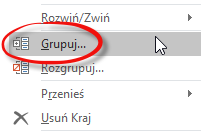
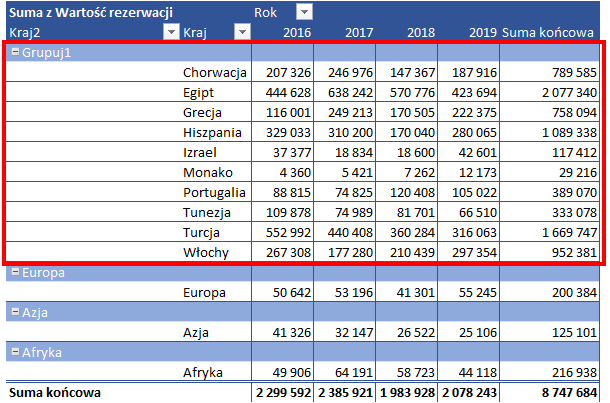


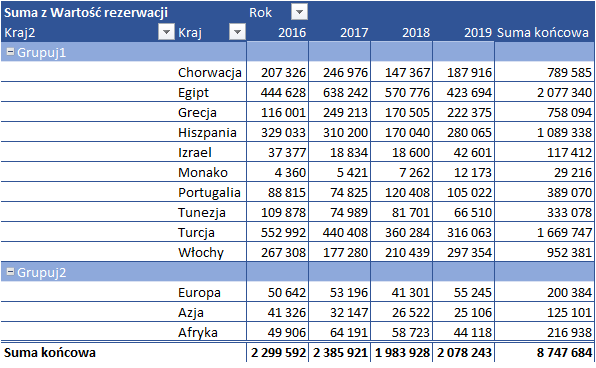
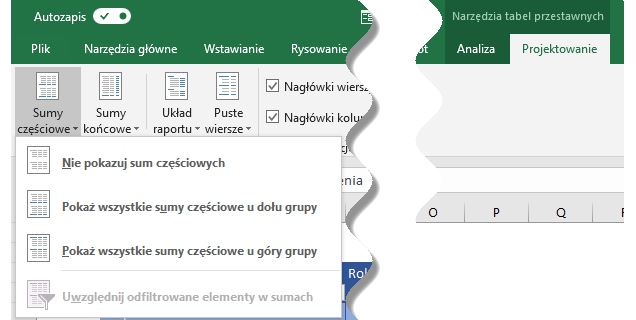
Gotowy raport tabeli przestawnej został zaprezentowany na poniższym rysunku.
